1、首先在ps中点击右上角的文件
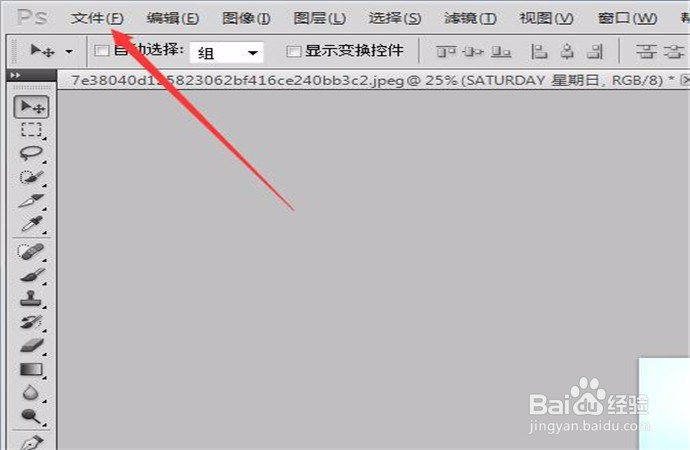
2、弹出下拉菜单,在菜单中选择打开
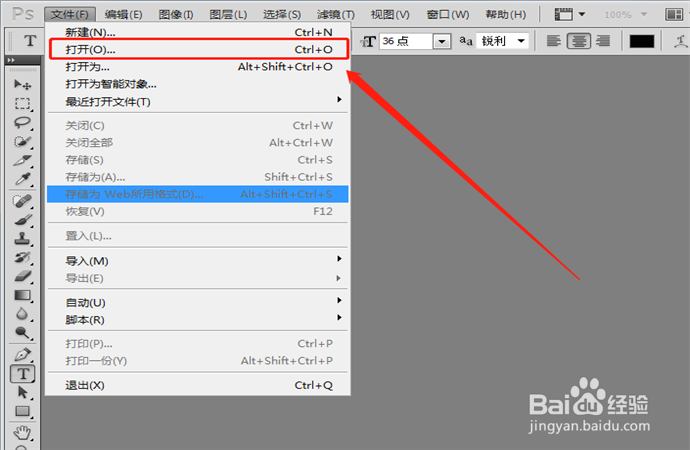
3、找到图片所在文件夹,点击确定,在ps中打开图片
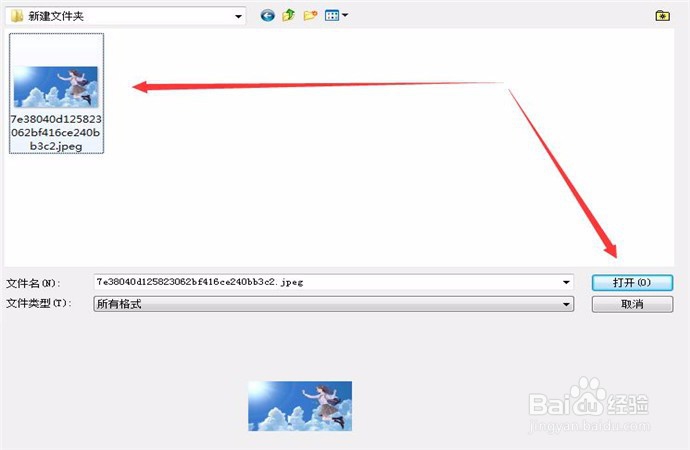
4、点击左边工具栏的“T”字形工具,鼠标左键点击图片,创建文本框,输入需要的文字
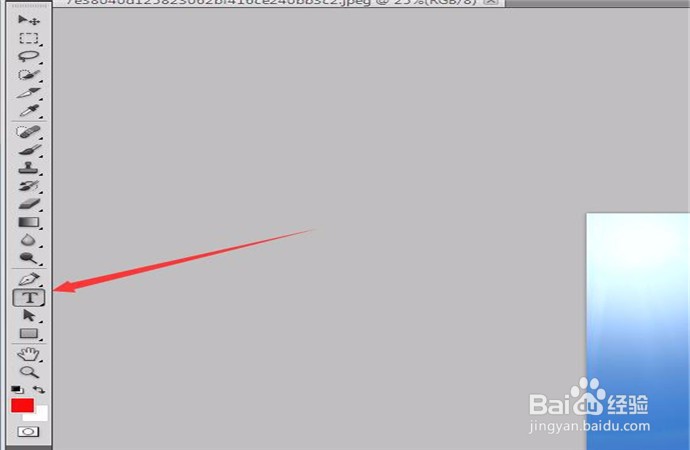

5、然后点击工具栏顶端的箭头,然后鼠标左键按住文字,进行文字位置移动
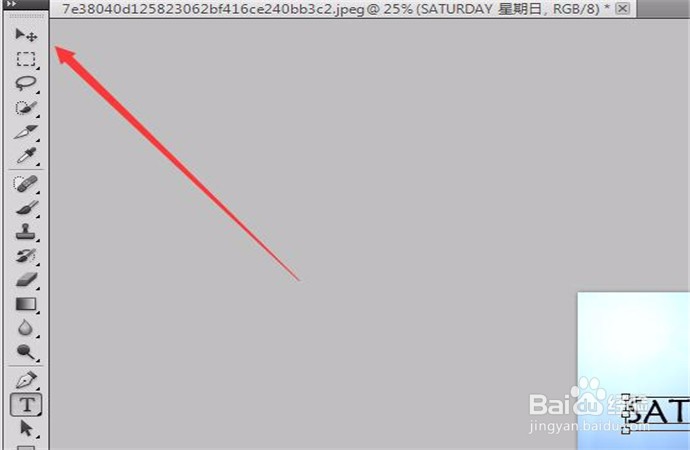

6、然后点击右上角的文件,点击存储,选择文件夹,点击确定,ps 图片加文字就做好啦
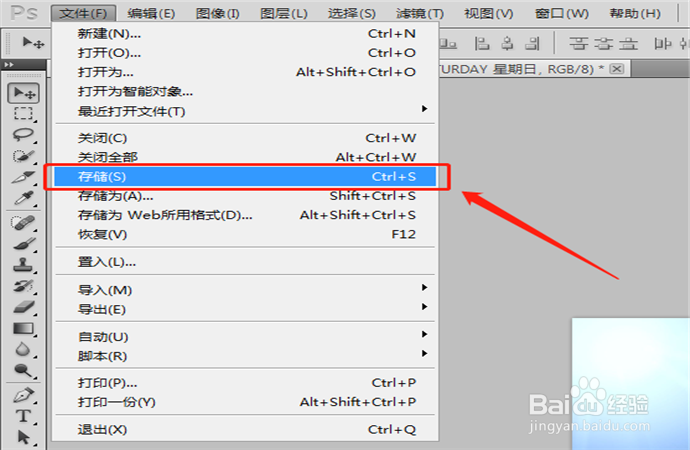
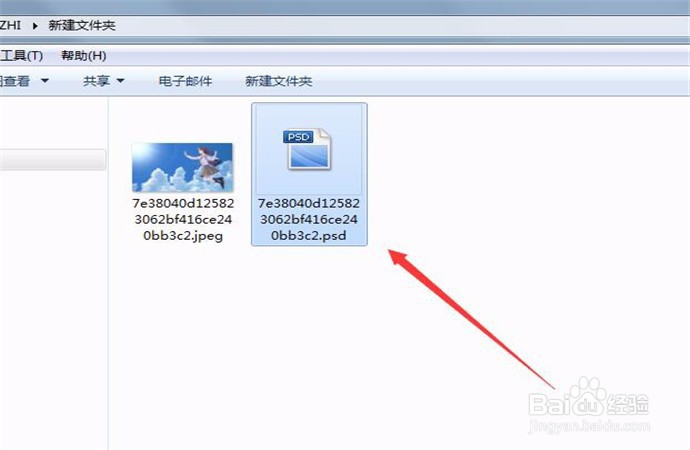

7、总结1.点击右上角的文件,打开图片2.点击工具栏的文字工具3.鼠标点击,输入文字4.点击点击箭头工具,调整位置5.点击右上角文件,点击存储

